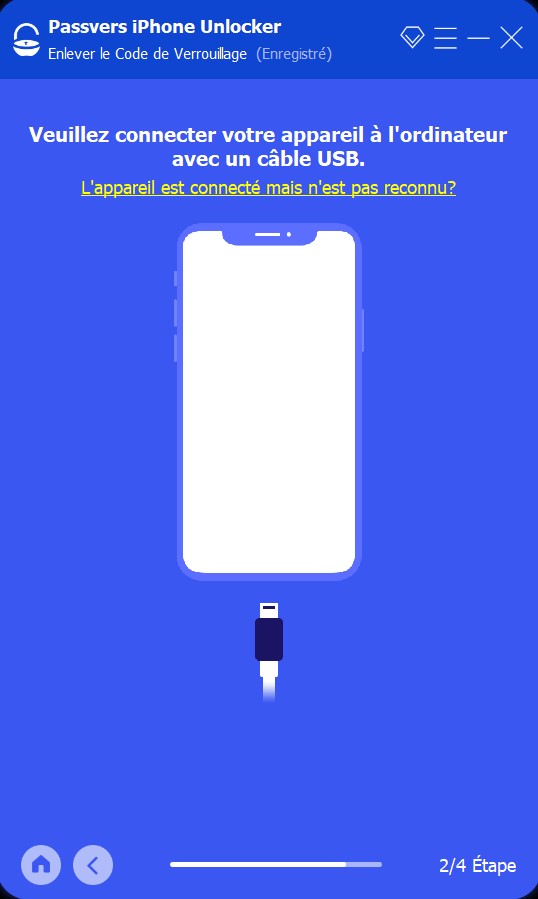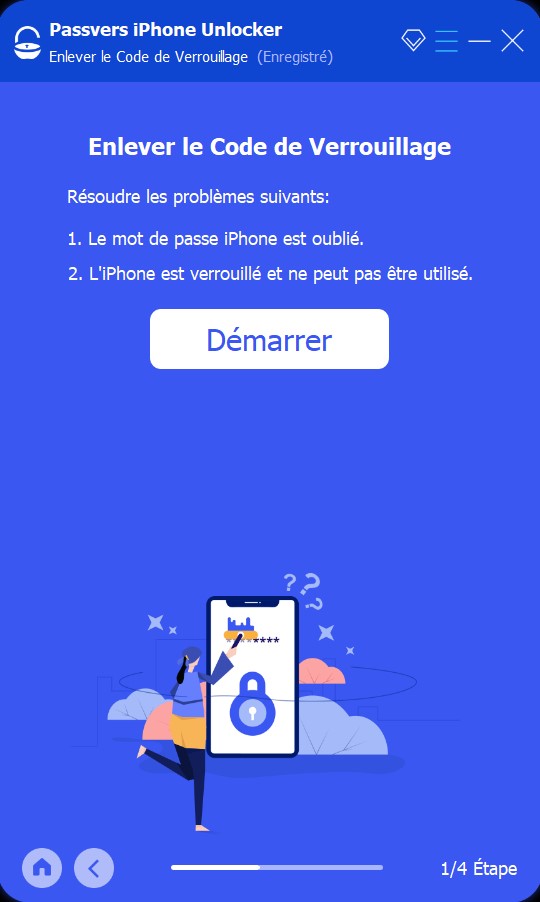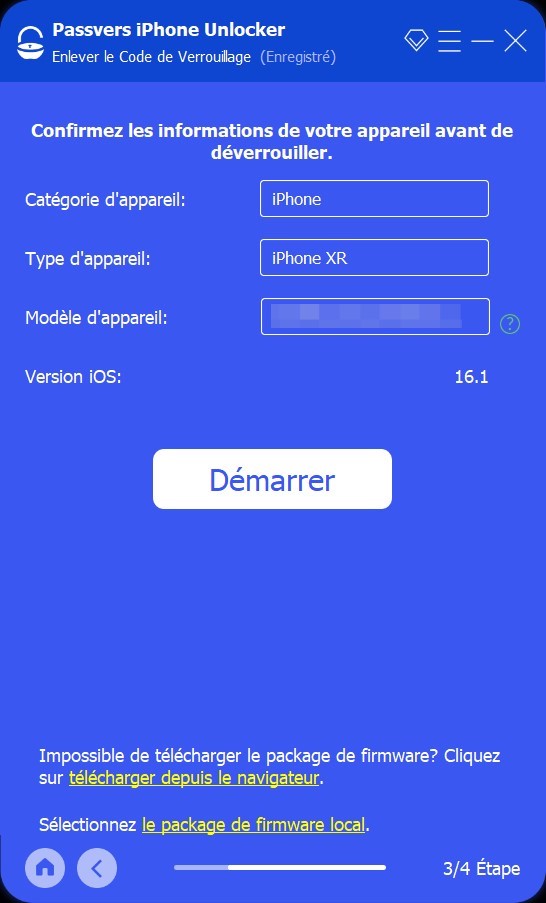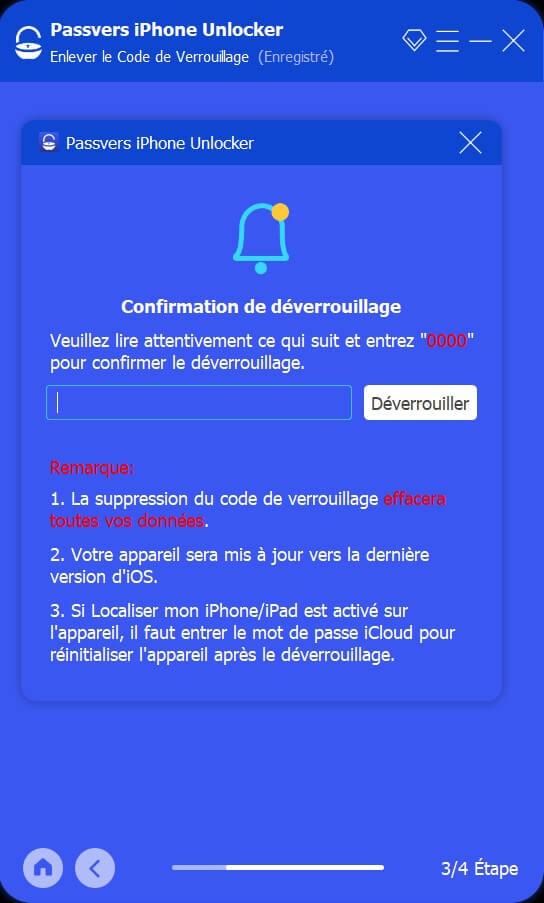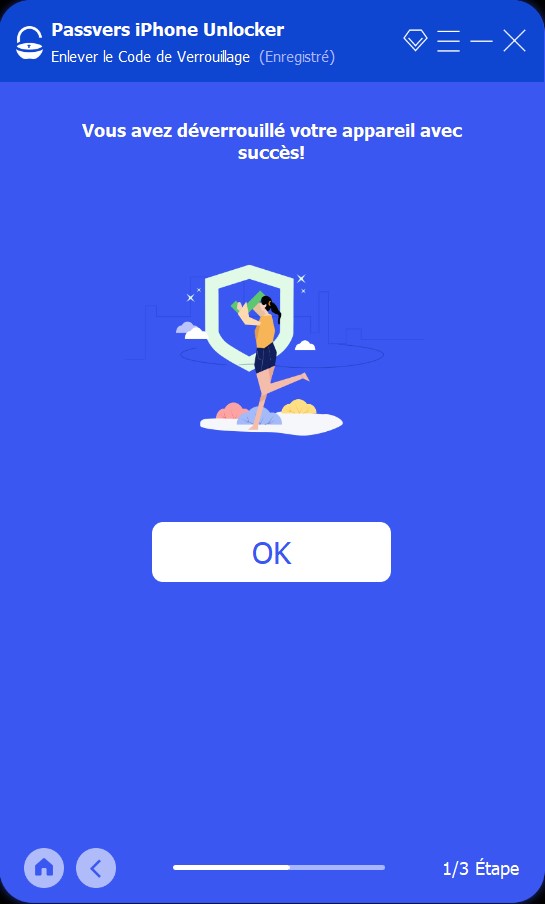Navigation Rapide
Résumé
Lorsque votre iPhone est bloqué et vous ne pouvez même pas le réinitialiser. Comment résoudre ce problème ? Heureusement, nous allons vous présenter 6 méthodes simples pour réinitialiser un iPhone bloqué. Parmi elles, la méthode de Passvers iPhone Unlocker s’avèrent la plus efficace, vous n'avez pas besoin de saisir le code de verrouillage ou d'utiliser iTunes. Ne vous hésitez pas à l'essayer.
De nos jours, l’iPhone est un outil nécessaire pour travailler, étudier et faciliter notre vie quotidienne. Cependant, il arrive que l’iPhone soit bloqué pour des raisons diverses, comme le code d'accès oubli, le plantage du système et la surcharge de données. De pire, un iPhone bloqué ne fonctionne pas, donc vous ne pouvez pas le réinitialiser pour sortir de cette détresse. Rassurez-vous, allez lire cet article et vous pouvez découvrez 6 méthodes pour réinitialiser un iPhone bloqué. Après la réinitialisation, votre iPhone peut fonctionner comme d’habitude !
Pourquoi mon iPhone est bloqué et comment résoudre ce problème ?
Généralement, lorsque l'iPhone est bloqué, vous ne pouvez pas l'utiliser ou le réinitialiser. Ce blocage peut s'expliquer par diverses raisons, telles que le code d'accès oubli, un bug logiciel ou une surcharge de données. De plus, si l’espace de stockage de l’iPhone est plein, il est aussi facile d’être bloqué.
Pour résoudre rapidement le blocage de l’iPhone, vous avez dû forcer la réinitialisation de l’iPhone. Cette dernière solution va effacer toutes les données et configurations sur votre appareil, après, il peut revenir à un bon état. Continuez à lire pour apprendre comment réinitialiser votre iPhone bloqué.
Méthode 1 : Réinitialiser l’iPhone bloqué avec un logiciel de déverrouillage professionnel
La première méthode pour réinitialiser l'iPhone bloqué consiste à utiliser un logiciel de déverrouillage professionnel : Passvers iPhone Unlocker. Cet expert est en mesure de déverrouiller tous les genres de verrouillage sur les appareils iOS dans les différents cas. Si votre iPhone est bloqué par le verrouillage d'écran, Passvers iPhone Unlocker vous permet de restaurer l’iPhone en usine sans mot de passe ni iTunes.
⭐Caractéristiques supérieures de Passvers iPhone Unlocker
- Réinitialiser l’iPhone bloqué en un rien de temps sans saisir le code
- Débloquer presque tous les appareils iOS et compatible avec Windows et Mac
- Supprimer l'identifiant Apple et le compte iCloud
- Effacer le Temps d'écran sans code
- Contourner le verrouillage d'activation iCloud pour entrer à nouveau dans l’iPhone
📖Les étapes pour réinitialiser l’iPhone bloqué avec Passvers iPhone Unlocker
Étape 1. Lancez Passvers iPhone Unlocker. Cliquez sur « Enlever le Code de Verrouillage » puis sur « Démarrer ».
Étape 2. Connectez votre iPhone avec l’ordinateur via un câble USB. Après que le logiciel a détecté votre iPhone, vérifiez les informations de votre appareil sur l’écran et cliquez sur « Démarrer ».
Étape 3. Le logiciel commence à télécharger le package de firmware. Attendez que ce processus soit terminé, vous êtes invité à saisir « 0000 » pour confirmer la réinitialisation. Puis, cliquez sur « Déverrouiller ».
Étape 4. Miantenant, le logiciel va réinitialiser votre iPhone bloqué, attendez avec patience.
Lire aussi
Méthode 2 : Restaurer l’iPhone bloqué avec un logiciel de réparation puissant
Si votre iPhone bloqué ne fonctionne pas, cela peut être entraîné par des problèmes du système. Dans ce cas, nous vous proposons d’utiliser Passvers Restauration De Système iOS, un logiciel puissant pour résoudre tous les problèmes courants sur les appareils iOS, comme l’écran noir, l’écran blanc, le blocage en mode de récupération et etc. Passvers Restauration De Système iOS est capable d’analyser votre appareil en profondeur et le restaurer à la normal tout de suite.
Lire aussi
⭐Caractéristiques uniques de Passvers Restauration De Système iOS
- Réinitialiser un iPhone bloqué rapidement sans code ni iTunes
- Réparer plus de 50 problèmes des appareils iOS et d'iTunes
- Étapes simples et pas besoin de compétences techniques
- Compatible avec l'iPhone 14 et la dernière version iOS 16
- Offrir 3 modes de réparation en fonction de votre problème iOS
- Possible de garder les données après la réinitialisation iPhone
📖Les étapes pour réinitialiser l’iPhone bloqué avec Passvers Restauration De Système iOS
Étape 1 : Installez et lancez Passvers Restauration De Système iOS sur votre ordinateur. Connectez votre iPhone avec l’ordinateur. Cliquez ensuite sur « Démarrer ».
Étape 2 : Le logiciel va analyser votre appareil et vous propose deux modes pour le réparer : « Mode standard » et « Mode avancé ». Il est recommandé d’essayer d’abord « Mode standard », puis « Mode avancé ». Une fois que vous avez choisi le mode, cliquez sur « Confirmer ».
Étape 3 : Vérifiez les informations sur l’interface et cliquez sur « Suivant » pour commencer à télécharger le firmware correspondant pour votre iPhone.
Étape 4 : Cliquez sur « Réparer » et attendez le processus de réparation. Après, votre iPhone bloqué sera réinitialisé et vous pouvez l’utiliser librement.
Méthode 3 : Restaurer l’iPhone bloqué via iTunes sur un ordinateur synchronisé
Si vous avez synchronisé votre iPhone avec iTunes sur un ordinateur, vous pouvez l’utiliser pour réinitialiser votre appareil. Cette méthode est officiellement recommandée par Apple. Si vous avez fait une sauvegarde sur iTunes, vous pouvez récupérer les données effacées après la réinitialisation.
Étape 1 : Lancez iTunes et connectez votre iPhone avec l’ordinateur via un câble USB.
Étape 2 : Cliquez sur l’icône de votre iPhone puis sur « Résumé » dans la colonne gauche.
Étape 3 : Cliquez sur « Restaurer l’iPhone », puis touchez encore « Restaurer » pour confirmer la réinitialisation.

Méthode 4 : Restaurer l’iPhone bloqué via le mode de récupération
Le mode de récupération vous permet de réinitialiser l’iPhone bloqué sans code. Cette méthode nécessite aussi l’iTunes, mais vous n’avez pas besoin de le synchroniser avec votre iPhone au préalable. Ainsi, si la méthode 3 ne marche pas, vous pouvez essayer cette méthode.
Étape 1 : Mettez votre iPhone en mode de récupération. Suivez les instructions selon le modèle de votre appareil.
- iPhone 8 ou version ultérieure : Appuyez brièvement sur le bouton d’augmentation du volume puis sur le bouton de diminution du volume. Ensuite, maintenez le bouton latéral enfoncé jusqu’à ce que l’écran du mode de récupération s’affiche.
- iPhone 7 et iPhone 7 Plus : Maintenez le bouton latéral et le bouton de réduction du volume enfoncés ensemble. Ne les relâchez pas jusqu’à ce que l’écran du mode de récupération s’affiche.
- iPhone 6s ou version antérieure : Maintenez le bouton principal et le bouton latéral enfoncés ensemble. Ne les relâchez pas jusqu’à ce que l’écran du mode de récupération s’affiche.
Remarque :
Si l'iPhone ne marche plus, allez directement sur l'étape 2.
Étape 2 : Lancez la dernière version d’iTunes sur votre ordinateur. Connectez l’iPhone à l’ordinateur avec un câble USB.
Étape 3 : Un pop-up s’affiche, cliquez sur « Restaurer » pour réinitialiser votre iPhone.
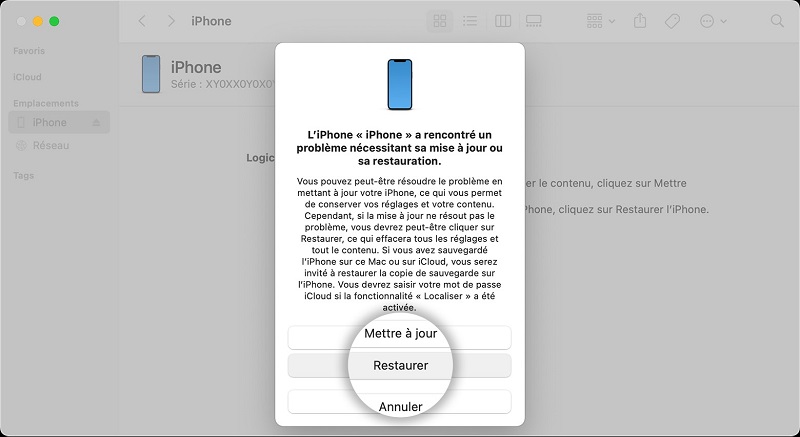
Méthode 5 : Réinitialiser l’iPhone bloqué sans ordinateur via iCloud
Vous pouvez faire la restauration sur un autre iPhone ou iPad sans ordinateur en effaçant l'iPhone via iCloud. Si vous avez activé la fonction « Localiser » sur votre iPhone, vous pouvez utiliser iCloud pour le réinitialiser à distance.
Étape 1 : Allez au site iCloud.com et connectez-vous avec votre Apple ID.
Étape 2 : Cliquez sur « Localiser » et sélectionnez l’iPhone que vous voulez réinitialiser.
Étape 3 : Touchez « Effacer l’iPhone » pour faire la réinitialisation.
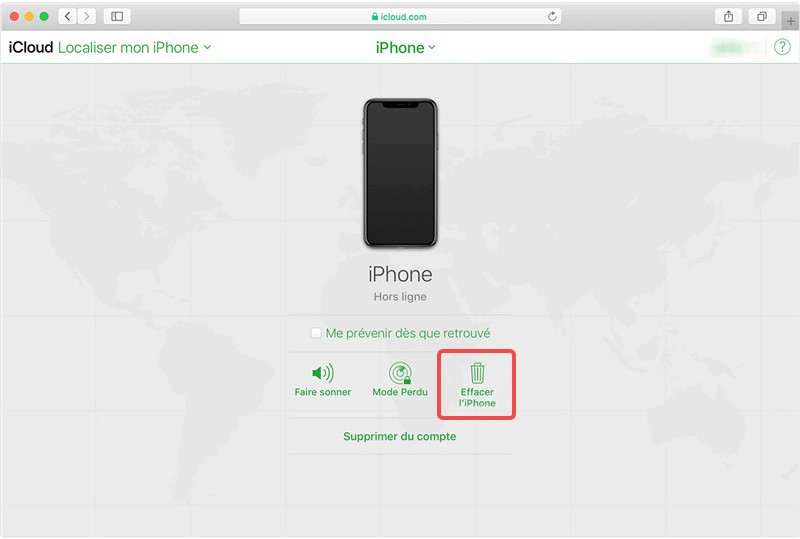
Méthode 6 : Forcer la réinitialisation iPhone via Effacer l'iPhone
Si votre iPhone est bloqué par le verrouillage d'écran, vous pouvez utiliser la fonction « Effacer l'iPhone » sur l'écran de « Verrouillage de sécurité » pour forcer la réinitialisation iPhone. Cette méthode peut être effectuée diretement sur l'iPhone, tandis qu'elle ne fonctionne que sur les appareil doté d’iOS 15.2 ou une version ultérieure.
Étape 1. Saisissez le mauvais code d'accès à plusieurs fois sur l’écran de verrouillage iPhone. Puis, votre iPhone entre dans le mode de « Verrouillage de sécurité ».
Étape 2. Vous pouvez voir l'option « Effacer iPhone » en bas de l'écran. touchez-le et saisissez le mot de passe de votre compte Apple quand vous êtes invité.
Étape 3. Cliquez sur « Effacer iPhone » et entrez votre compte Apple et le mot de passe pour confirmer la réinitialisation. Puis, attendez le processus de réinitialisation.
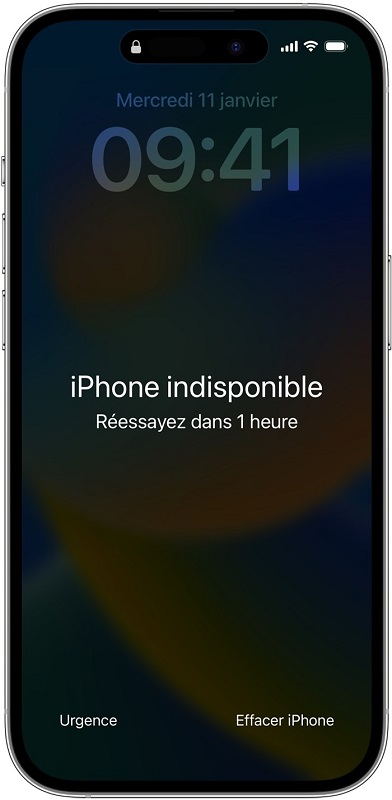
Conclusion
Voilà, nous vous avons présenté 6 méthodes pour réinitialiser l’iPhone bloqué dans ce guide. Vous pouvez choisir l’un comme vous voulez. Alors si vous voulez restaurer votre iPhone sans iTunes ou sans iCloud, nous vous conseillons d’utiliser Passvers iPhone Unlocker. Comme nous l’avons présenté, ce logiciel est efficace et simple. Il suffit de suivre les instructions sur l’interface, vous pouvez réaliser à réinitialiser l’iPhone avec un taux de réussite élevé. D'ailleurs, Passvers Restauration De Système iOS vous permet aussi de réparer tous les genres de problèmes sur les appareils iOS, y compris la réinitialisation de l'iPhone. Ne vous hésitez pas à l'essayer !